Está es la continuación de mi post post anterior. Concluiremos esta serie con la implementación del CD en CI/CD - Continuous Delivery.
Resultado 🔚
- Un proyecto alojado en Netlify (free tier)
- Un nuevo archivo de configuración CircleCI
config.yml - Un flujo de trabajo en CircleCI que nos permitirá hacer deploy cada vez que hagamos merge a un pull request de nuestra
master branch.
Continuous Delivery (CD) 🤝
En esta edición no recurriré a la documentación de Microsoft, si no que a la de continuousdelivery.com, que dice:
Continuous Delivery es la habilidad de obtener los cambios de todo tipo, incluyendo las nuevas características, cambios de configuración, bug fixes y experimentos, a producción o a las manos de los usuarios, de una manera segura, rápida y sostenible.
Una definición bastante completa. En el último post, hablamos acerca de la integración. Una instancia para un testing completo - nos gustaría -, el último checkeo para estar seguros que los cambios que hicimos a nuestra aplicación no romperán el producto final. Ahora - en el continuous delivery -, es tiempo de asegurar que nuestro usuario final reciba la aplicación de la manera más rápida e integra🏃♂️.

Primer paso 1️⃣: Crear una cuenta en Netlify
- Entramos este link y creamos una cuenta.
- Una vez que terminemos de registrarnos, seremos redirigidos a nuestro panel de control, el cual estará vacío. Hacemos click en New site from Git

Aparecerá una solicitud de instalación 🔧 que necesita hacerse en Github
Tenemos dos opciones aquí: permitir que Netlify tenga acceso a todos nuestros proyectos o solamente a los que escojamos. Elegiremos la última y solo permitiremos que Netlify vea la aplicación que creamos en el último post.

Hacemos click en
Installe ingresamos nuestra clave 🔑 .En la ventana siguiente, hacemos click nuevamente en el nombre de nuestro proyecto de Github
Ahora veremos un formulario donde podemos configurar nuestras build options para el proyecto. Lo dejaremos como está, porque así tal cual es como lo necesitamos para los siguientes pasos.

Hagamos click en Deploy Site
Si están siguiendo esta serie de posts, todo debería funcional y en un par de segundos su proyecto deberá haberse generado. Abajo del nombre de su proyecto, debería haber un link con una extensión .netlify.com. Si le hacemos click seremos redirigidos a nuestro nuevo sitio web!

Si el sitio no fue creado 🙅🏽♂️, sugiero estos posibles escenarios.
- Su proyecto fue creado con NPM y en el 8vo paso, lo configuramos para usarse con
yarn build. Solo tenemos que ir asettings > build & deploy > edit settings. Ahí podremos modificar nuestrobuild commandpara usar NPM. - Quizás a Netlify le dimos permisos para otro repositorio. Para revisar que repositorio está conectado con nuestra cuenta Netlify, vayamos a
settingy abajo de la url, hacemos click donde diceGithub. Ese link nos redireccionara al repositorio en conexión.
Agregar un build Hook a nuestra configuración de Netlify
En simples palabras, el build hook es un endpoint. Si enviamos un POST request vacío, desencadenaríamos el proceso de build + deploy de la rama master de nuestro repositorio.

Vayamos a
settings > build & deployy bajemos hastabuild hooks.

Le asignamos un nombre descriptivo y guardamos.
Copíamos la url que se generó. Peguémosla en algún lugar porque la necesitaremos más tarde.
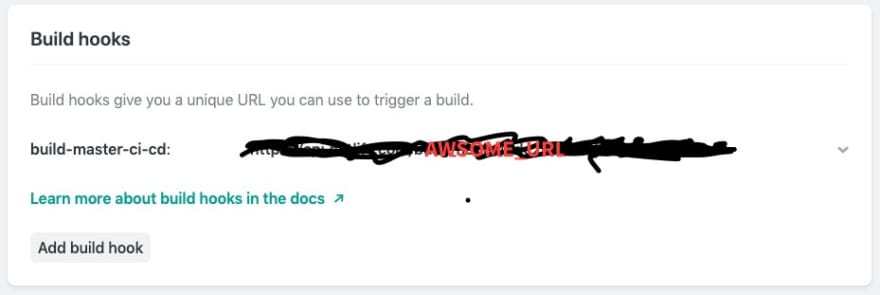
Configurar una environment variable en CircleCI
Ya tenemos una url que sirve como un endpoint para desencadenar nuestro build + deploy. Ahora vamos a usar eso en nuestro archivo de configuración de CircleCI config.yml. Pero como buenos desarrolladores que somos, me imagino que no queremos que esa url quedé pública en nuestro repositorio de Github 🤔 - cualquiera podría gatillar un deploy simplemente enviando un POST a esa url. Para esto, tenemos variables de ambiente que los amables trabajadores de CircleCi nos han provisto.
- Vayamos a nuestra app de CircleCI
- Hacemos click en
Jobs Hagamos click en el ícono de configuración que está al lado del nombre de nuestro proyecto

Nos encontramos dentro de la configuración específica para ese
Job. Hacemos click donde diceEnvironment VariablesLe daremos un nombre descriptivo -
awesome_endpoint-, y en elvaluepegamos el endpoint que guardamos anteriormente - la url del build hook de netlify
Casi listos, solo un paso más!
Cambiar la configuración de CircleCI
En nuestro último archivo config.yml solo ejecutamos un set de test. Ahora el objectivo es testear solo en nuestra feature branch y únicamente hacer deploy cuando hacemos merge de una pull request hacia nuestra rama master.
PRIMERO: Asegurémonos de estar en la feature branch, no en la master 🙏🏽. Si vemos el archivo config.yml, veremos la palabra jobs. Abajo de esto, solo veremos un job, build. Ahora agregaremos un segundo job, lo llamaremos deploy
En este job especificaremos en qué máquina queremos trabajar. En este caso elijamos una macos. Luego recuerdan la url que nos dieron en nuestro build hook 🧠, la usaremos nuevamente.
Su nuevo job debería verse así.
deploy:
machine:
macos:
xcode: '9.0'
steps:
- run:
command: curl -X POST -d {} ${awesome_endpoint}
Cómo pueden imaginar, detrás de ${awesome_endpoint} se esconde nuestra variable de ambiente con el endpoint secreto que gatilla el build + deploy del proyecto.
Ahora tenemos dos jobs, build & deploy. Como los unimos? Con workflows. Podemos agendar los jobs que queremos que se gatillen ante ciertas condiciones que previamente configuraremos. Más información aquí en la documentación.
workflows:
version: 2
build:
jobs:
- build:
filters:
branches:
ignore: master
- deploy:
filters:
branches:
only: master
Primero, declaramos la palabra clave workflows. Luego, escribimos cada job que queremos ejecutar y filtramos cada uno por branches. El build job ignora la master branch, por lo tanto se ejecuta en cualquier otra rama. Por otro lado, el job deploy estipula que se ejecutará solo en la rama master. Tal como lo hablamos anteriormente, estamos pensando en hacer el testing en la feature branch y luego solo hacer deploy en master.
Nuestro archivo final config.yml debería terminar viéndose así:
version: 2
jobs:
build:
docker:
- image: circleci/node:lts
working_directory: ~/repo
steps:
- checkout
- restore_cache:
keys:
- v1-dependencies-{{ checksum "package.json" }}
- v1-dependencies-
- run: yarn install
- save_cache:
paths:
- node_modules
key: v1-dependencies-{{ checksum "package.json" }}
- run: yarn test
deploy:
machine:
macos:
xcode: '9.0'
steps:
- run:
command: curl -X POST -d {} ${awesome_endpoint}
workflows:
version: 2
build:
jobs:
- build:
filters:
branches:
ignore: master
- deploy:
filters:
branches:
only: master
Hacer commit de los cambios y push a la feature branch
El único cambio que hicimos en el código del repositorio fue en el archivo config.yml. Lo agregamos y hacemos push a nuestro remoto con git add .circleci/config.yml && git commit -m 'circleci: add deploy job and workflow' && git push origin <branch_name>
Creamos un pull request como vimos en el post anterior.
Ahora se ven los resultados de todo lo que hemos hecho en los últimos dos posts.
Primero, tenemos que esperar que los checks se completen. Específicamente el job build que es el que configuramos en nuestra master branch como protección. Si no se completa exitosamente, no podremos hacer *merge
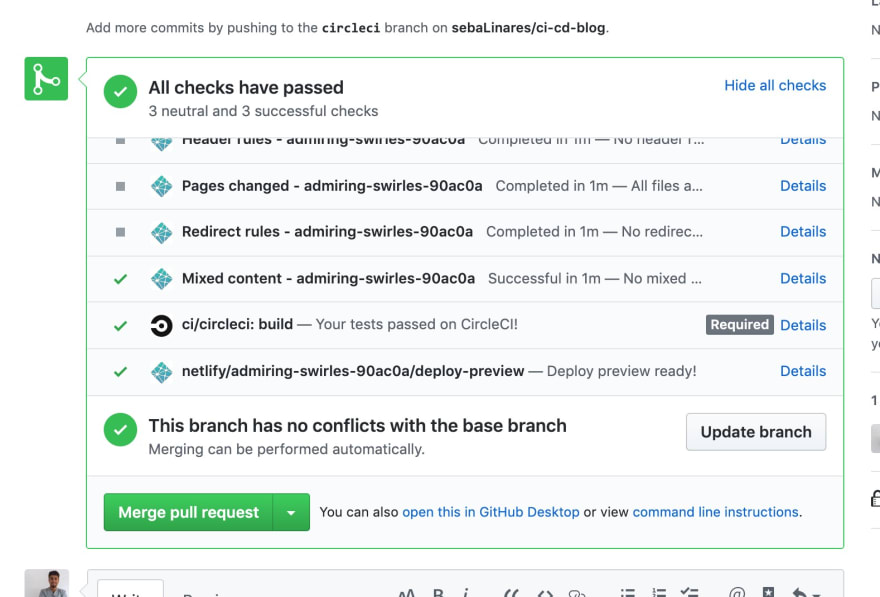
Mientras esperamos, en CircleCI nuestro build esta corriendo

Luego de haber hecho merge del pull request, el job deploy se ejecuta en nuestra master branch

Cuando se completa, se gatilla el build hook de Netlify - el que declaramos en la variable de ambiente de CircleCI. Esto gatilla un build + deploy en nuestro sitio de Netlify - el con la .netlify.com extension.

Finalmente, luego de que la build de Netlify es exitosa, nuestro sitio web está listo!

DONE.
Últimas palabras
Esto concluye nuestro viaje. Ahora son los modestos dueños de un proyecto que hace testing y deploy automático. Siéntanse orgullosos y pueden hacerle el overkill que quieran con lo aprendido, hasta a sus proyecto más sencillos. Crean en sus proyectos, son geniales.
Saludos!
Más información
La documentación de CircleCI puede darles un mayor entendimiento de cómo usar la plataforma.


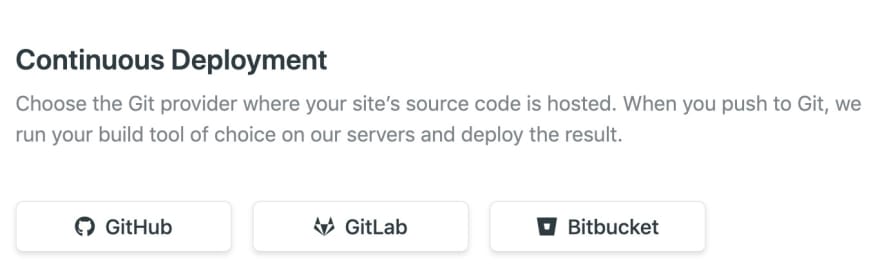


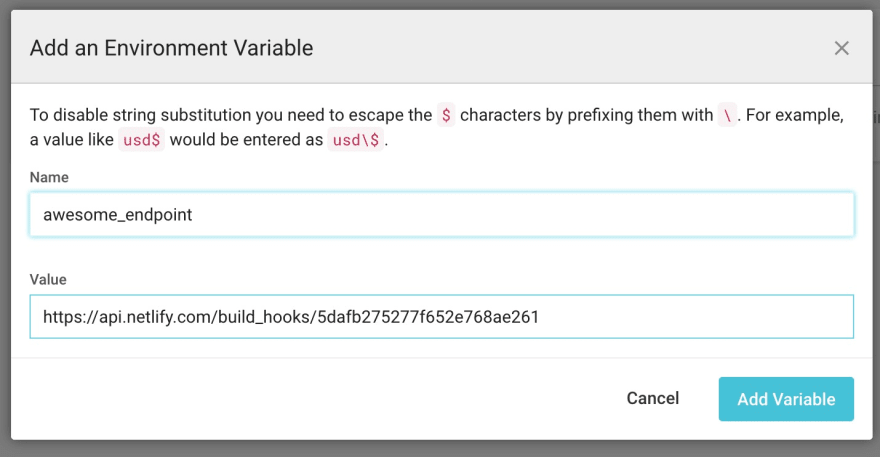







Oldest comments (1)
Gracias Sebastián, excelente serie de continuous delivery 👍